Cách xem lại mật khẩu đã lưu trên máy tính qua các trình duyệt web
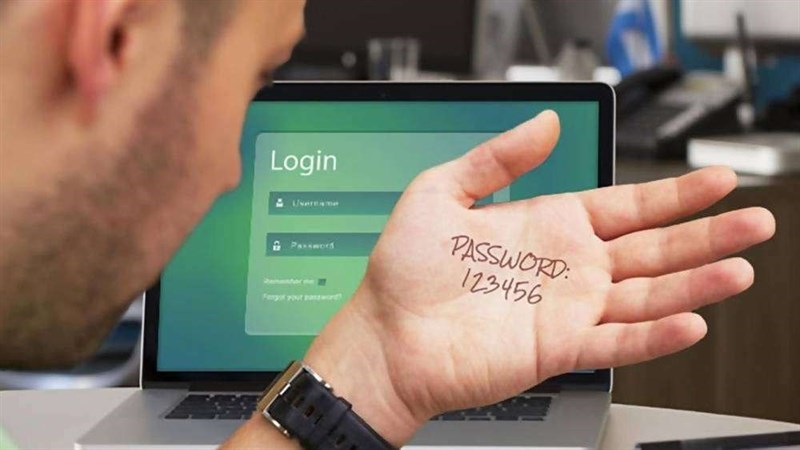
Bạn thường sử dụng các ứng dụng trình duyệt trên máy tính để lướt web hay đăng nhập vào các tài khoản của mình. Các tài khoản, mật khẩu này bạn hoàn toàn có thể lưu lại phòng trường hợp bạn quên. Nhưng đã lưu lại rồi thì xem ở đâu? Nếu chưa biết hãy cùng mình xem ngay cách xem lại mật khẩu đã lưu trên máy tính qua các trình duyệt nha.
1. Hiển thị mật khẩu đã lưu trên Chrome/ Cốc Cốc
Để xem được các mật khẩu đã lưu trên Chrome thì bạn có thể thử cách sau. Ấn vào biểu tượng 3 chấm ở góc bên phải màn hình > Cài đặt để có thể xem được những cài đặt của ứng dụng và trong đó có cả những mật khẩu đã lưu.
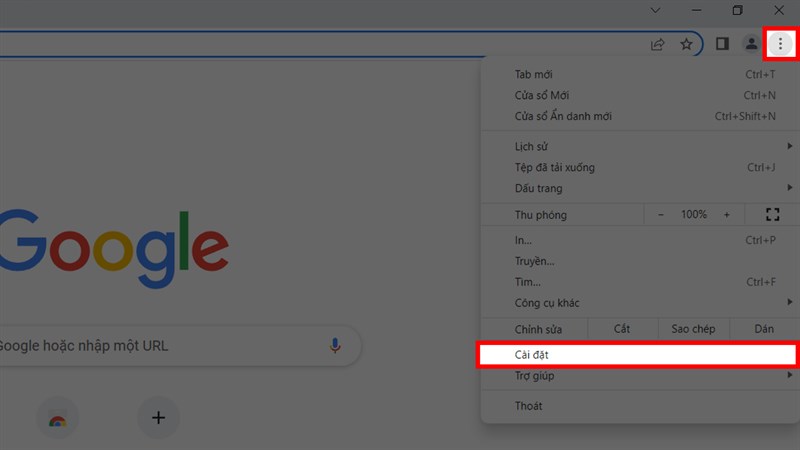
Còn với ứng dụng Cốc Cốc thì bạn hãy ấn vào biểu tượng Cốc Cốc ở góc trên bên trái màn hình rồi cũng ấn vào mục Cài đặt để tiếp tục nha.
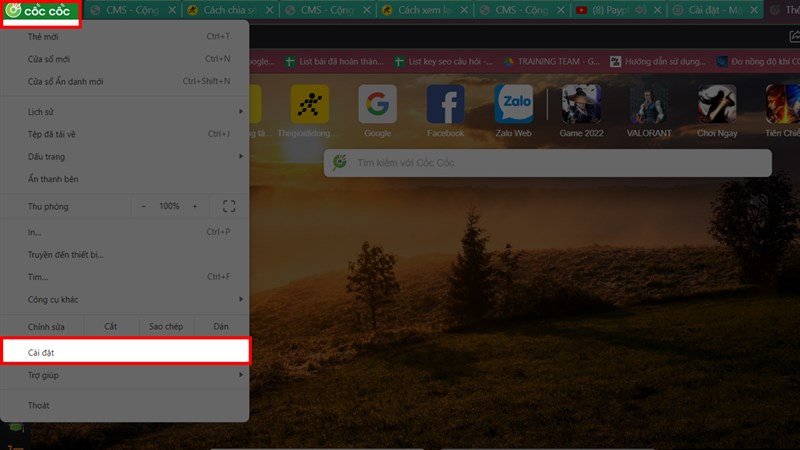
Đến đây thì giao diện của cả 2 trình duyệt web này đã như nhau và bạn có thể chọn tiếp vào mục Tự động điền và bạn sẽ thấy mục Mật khẩu đã lưu, chỉ cần ấn vào con mắt phía sau tài khoản là bạn đã có thể xem được mật khẩu đã lưu của mình thôi.
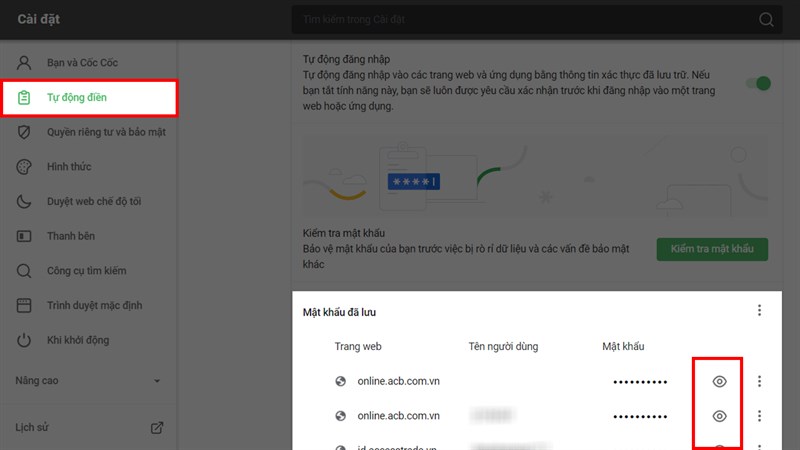
2. Hiển thị mật khẩu đã lưu trên Microsoft Edge
Bước 1: Để xem được các mật khẩu mà bạn đã lưu trên trình duyệt Microsoft Edge thì bạn hãy ấn vào biểu tượng menu 3 chấm đứng ở góc trên bên phải màn hình > Cài đặt, sau đó tiếp tục với bước 2.
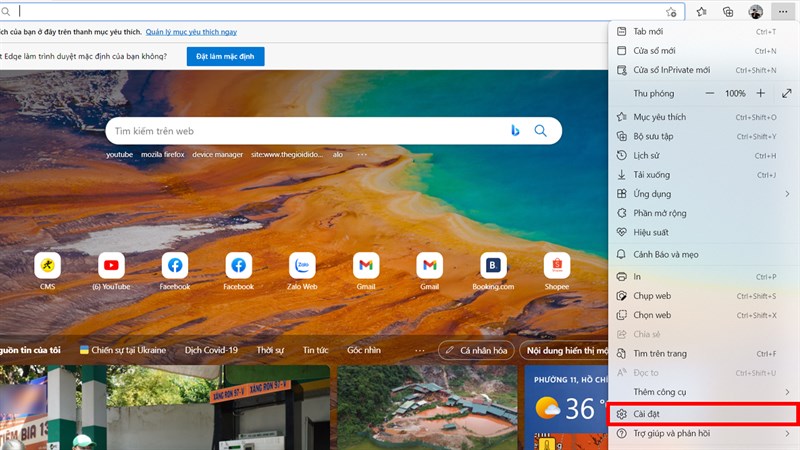
Bước 2: Tại mục Hồ sơ, chọn tiếp vào mục Mật khẩu thì tại đây bạn sẽ thấy hết tất cả các mật khẩu mà bạn đã lưu và ngoài ra bạn còn có thể lưu thêm khác nếu chưa có hoặc xóa các tài khoản đã có sẵn.
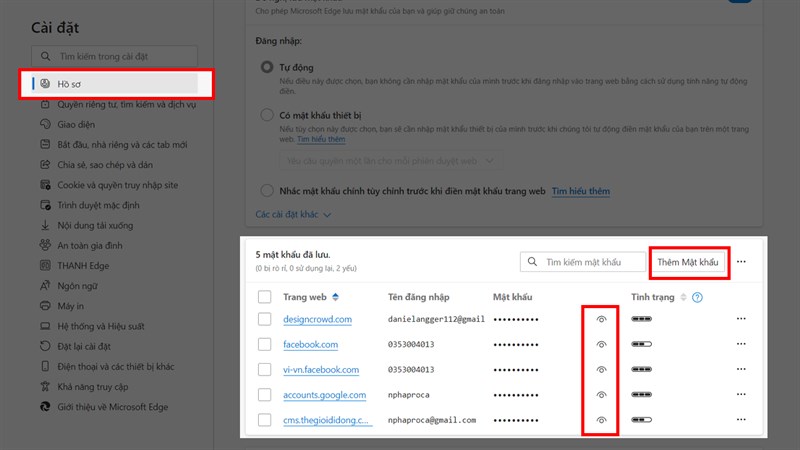
Cảm nhận của bạn về tính năng này là gì? Hãy nói cho mình biết cùng với những mẹo sử dụng hay ho khác bên dưới phần bình luận. Đừng quên chia sẻ bài viết nếu bạn thấy nó hữu ích nhé. Cảm ơn các bạn đã đọc bài viết.
Nếu bạn đang cần tìm một chiếc laptop cao cấp, có thiết kế đẹp và cấu hình khủng để phục vụ cho công việc và cũng như để nâng cấp bản thân thì hãy bấm ngay vào nút màu cam bên dưới để có thể xem và tham khảo thêm một số mẫu laptop mà TGDĐ đang kinh doanh.
MUA LAPTOP MỎNG NHẸ TẠI THẾ GIỚI DI ĐỘNG
Xem thêm:
- Hướng dẫn cách cài đặt tìm kiếm bằng hình ảnh trên Microsoft Edge
- Hướng dẫn cách cập nhật Chrome 100 mới nhất để tăng tốc độ tải trang
- Hướng dẫn cách diệt virus quảng cáo trên Chrome cực hiệu quả cho bạn
























































































ĐĂNG NHẬP
Hãy đăng nhập để comment, theo dõi các hồ sơ cá nhân và sử dụng dịch vụ nâng cao khác trên trang Tin Công Nghệ của
Thế Giới Di Động
Tất cả thông tin người dùng được bảo mật theo quy định của pháp luật Việt Nam. Khi bạn đăng nhập, bạn đồng ý với Các điều khoản sử dụng và Thoả thuận về cung cấp và sử dụng Mạng Xã Hội.